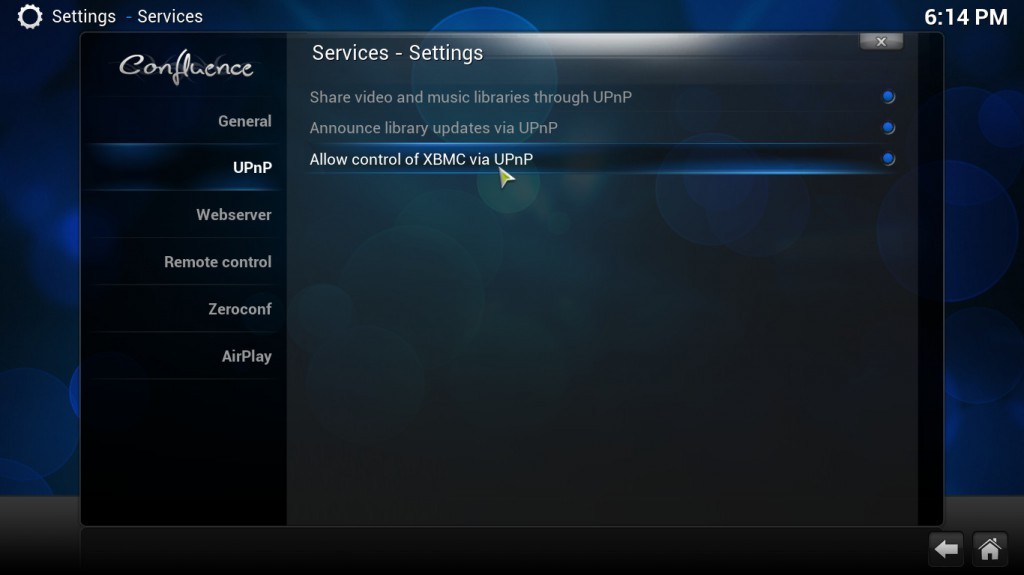Сегодня расскажу про то, как я собирал оптимальный по соотношению цена-качество (на мой взгляд) HTPC, который позволил бы также поиграть в некоторые игры. Недостаточно производительные Atom и даже Zacate были отвергнуты. Некоторое время как вариант рассматривался Celeron 1027U, который позволил бы создать практически бесшумный компьютер. В этом случае, правда, пришлось бы довольствоваться более старыми играми. Однако практически за те же деньги можно собрать более мощное решение с возможностью установки дискретной видеокарты. И я остановился на бюджетном Celeron g1620 на ядре Ivi Bridge с сокетом 1155. Конечно, пришлось пожертвовать сверхнизким энергопотреблением, а шум в паре с процессорным кулером Zalman CNPS80F стал сопоставим со среднестатистическим ноутбуком — что в вполне комфортно. В конце концов это не сервер для работы в режиме 24/7.
В качестве корпуса был выбран недорогой, но добротный Winsys WI-05. Недостатком этого корпуса является слишком шумный вентилятор на блоке питания (как на 200, так и на 300-ваттном). В моем случае мощность БП была 300 Вт. Проблема решилась доработкой базовой системы охлаждения, а именно заменой вентилятора на 80 мм Zalman ZM-F1 FDB. Для этого, из-за более толстого вентилятора, пришлось на пол-сантиметра увеличить толщину корпуса БП, просверлив 4 отверстия для винтов с соответствующим смещением. Кабель кулера был выведен из корпуса БП для подключения к разъему на материнской плате. Старый кулер БП был отрезан, а провода заизолированы. Также стандартная решетка вентилятора была отрезана и заменена на решетку Evercool.
Небольшой корпус определил выбор материнской платы с форм-фактором mini-ITX. Ей стала ASRock H61MV-ITX, имеющая слот расширения PCI-Express 16x для дискретной видеокарты. Однако, если установить все компоненты так как задумано производителем корпуса, для ее установки места практически нет.
Пришлось прибегнуть к нестандартной компоновке, в которой было пожертвовано возможностью установки оптического привода. Салазки для жестких дисков и привода были удалены, а на их место перенесен блок питания. Жесткий диск наоборот был размещен на старом месте БП. В итоге появилось место даже для двухслотовой, хотя конечно низкопрофильной, видеокарты. В моем случае установлена не сама мощная, но по соотношению цена/мощность/тепловыделение весьма оптимальная плата Asus GeForce GT630-SL-1GD3-L 1024MB 64bit GDDR3. В этой видеокарте используется обновленное ядро GK208 Kepler с техпроцессом 28 нм, которое несмотря на узкую 64-битную шину памяти, обладает большей производительностью, но более низким энергопотреблением и тепловыделением по сравнению со старым GT630 на базе ядра GF108 40 нм. Привожу фотографию того что получилось.
Опишу еще ряд маленьких доработок, использованных при сборке:
- У БП есть скоба со стороны пучка проводов, с помощью которой он дополнительно крепится к днищу корпуса. Вобщем я её переставил на противоположный край, на сторону подключения кабеля питания. И таким образом закрепил БП к тому же самому креплению на дне корпуса. С другой стороны БП ничем не закреплен — но это и не нужно — он будет хорошо прижат верхней крышкой корпуса.
- Видеокарта и оперативная память отгорожена от массивного радиатора процессора небольшими кусочками бумаги, чтобы не повредить дорожки и элементы на печатных платах.
- Понижающий резистор, идущий в комплекте с кулером Zalman ZM-F1 FDB, установлен в цепь питания процессорного кулера. В итоге скорость вращения кулера БП, подключенного к разъему FAN1 на материнской плате, составляет около 2150 об/мин. А кулера CPU примерно 1850 об/мин. Если резистор снять с процессорного и подключить наоборот к кулеру БП, то будет чуть шумнее. Можно добавить 2-ой резистор, но я не стал этим заниматься, так как шум уже не мешает.
- Кабель питания стал несъемным, что не очень критично. Но для того чтобы горячий воздух, прогоняемый через БП, не возвращался в корпус, а выходил наружу через вентиляционные отверстия, был установлен простой картонный экран — его видно на фото.
- В качестве накопителя я использовал завалявшийся внешний USB жесткий диск WD 250Gb. После отсоединения от него SATA-USB контроллера он превратился в то, чем и являлся на самом деле — в ноутбучный 2,5-дюймовый внутренний SATA-накопитель WD2500BEVT. Впрочем корпус внешнего диска я оставил на месте, а к корпусу компьютера прикрепил его с помощью пластиковых хомутов (часто использующихся для стяжки проводов).
- У выбранной видеокарты по умолчанию пассивное охлаждение, и компьютер даже под длительной нагрузкой 3D-играми не вис. Но температура в пике мне не понравилась — насколько помню 82 градуса. Поэтому все же добавил, для надежности, имевшийся в наличии маленький кулер, который вообще не добавил шума. Закрепил его двухсторонним скотчем к пластиковому корпусу HDD. Теперь предельная температура GPU ниже примерно на 8-12 градусов. Так как под 3-ий вентилятор разъем на плате отсутствует, подключил его на 12 вольт через разъем питания флоппи-дисковода, имеющийся в пучке БП. Для этого из обычной канцелярской скрепки сделал два штырька и соединил ими соответствующие отверстия разъема питания и кулера. Штырьки лучше согнуть — так их легче подсоединить. Затем данную конструкцию заизолировал изолентой.
- Asus к видеокарте GT630-SL-1GD3-L к сожалению не кладет низкопрофильных планок крепления. Чтобы не терять гарантию, взял обычную планку от старой видеокарты (отверстие под DVI-D совпало) и с помощью кусачек и пассатижей превратил её в низкопрофильную. Кстати, мне также нужен был VGA-выход, присоединяемый с помощью шлейфа, потому закрепил его к освободившемуся от БП отверстию под крепежный винт. Держится достаточно жестко. Фото приведено ниже.
Сейчас на этом HTPC установлено 3 системы — Windows 7, XBMCbuntu и сборка Ubuntu для Windows-программ и игр. Система комфортно тянет такие игры как GRID 2 (на высоких настройках около 50 fps) и Euro Track Simulator 2 (на разрешении FullHD на средних где-то 25-30 fps).
Стоимость данного компьютера составила чуть больше 8000 руб. вместе с беспроводным адаптером TP-LINK TL-WN721N и беспроводным комплектом из компактной клавиатуры и мыши KREOLZ WMKM1. Правда жесткий диск здесь не учтен, так как он уже имелся в наличии.
P.S. Кстати, при указанной компоновке, в данный корпус влезут даже некоторые уменьшенные материнские платы формата micro-ATX. Например ASRock H61M-VG3, согласно официальному сайту, имеет размеры 19,1 х 17 см. То есть по глубине как mini-ITX, а по ширине всего на 2,1 см. больше — это пожалуй одна из самых маленьких плат из старшего форм-фактора. Также могут поместится и более крупные варианты. Жесткий диск, по видимому, пришлось бы разместить вертикально. А для видеокарты, возможно, пришлось бы подтачивать корпус, чтобы он не мешал разъемам. Зато такая плата будет чуть функциональнее (там есть слот PCI-Express 1x), просторнее (видеокарта отодвинута дальше от процессора) и при этом еще и чуть дешевле, хотя и не намного.